Téléchargez des vidéos YouTube sur iPhone avec ce raccourci sans Jailbreak ni aucune application
Miscellanea / / August 05, 2021
Le téléchargement de vidéos YouTube sur des appareils iOS a toujours été une tâche compliquée. De plus, vous auriez besoin d'une application tierce ou d'un téléchargeur vidéo en ligne pour télécharger une vidéo. Mais grâce à la nouvelle fonctionnalité de raccourcis iOS 12, vous pouvez télécharger des vidéos Youtube à l'aide de ces raccourcis simples. La meilleure partie est que vous n'avez pas besoin de télécharger d'application tierce.
Avant iOS 12, les utilisateurs doivent télécharger une application tierce pour télécharger des vidéos YouTube. L'application YouTube standard prend en charge le téléchargement, mais vous ne pouvez pas la partager avec d'autres. Cependant, iOS 12 apporte une solution simple pour cela avec sa nouvelle application de raccourcis. Avec cette application de raccourci, vous pouvez télécharger n'importe quelle vidéo YouTube de votre choix sans jailbreak ni aucune application.
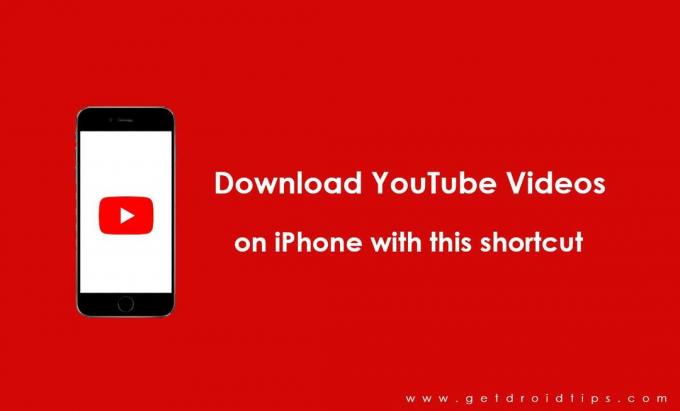
En outre, il s'agit de l'un des moyens les plus sûrs de télécharger des vidéos YouTube pour les utilisateurs iOS, car vous n'avez pas à vous fier aux applications téléchargées et aux services de téléchargement en ligne tiers. Avec des raccourcis, vous pouvez télécharger directement des vidéos youtube dans une pellicule ou des albums de vidéos. De plus, vous pouvez également le partager avec vos amis via Airdrop.
Table des matières
-
1 Téléchargez des vidéos YouTube sur iPhone avec ce raccourci sans Jailbreak ni aucune application
- 1.1 Ajoutez le raccourci "Télécharger YouTube"
- 1.2 Utilisez le raccourci pour enregistrer des vidéos YouTube
- 1.3 Afficher vos vidéos YouTube téléchargées
- 2 Comment fonctionne ce raccourci
Téléchargez des vidéos YouTube sur iPhone avec ce raccourci sans Jailbreak ni aucune application
Suivez ce guide simple pour commencer simplement à télécharger des vidéos Youtube sur votre iPhone sans effectuer d'autres étapes compliquées.
Ajoutez le raccourci "Télécharger YouTube"
Vous pouvez créer manuellement de tels raccourcis avec l'iOS 12 intégré. Cependant, vous ne pourrez pas trouver ces raccourcis dans l'onglet Galerie tant que vous ne les créez pas. Pour vous faciliter la tâche, vous pouvez télécharger ce raccourci facilement. Merci à l'utilisateur de Reddit Varoeldurr qui a généreusement partagé ce raccourci pour les utilisateurs d'iOS 12.
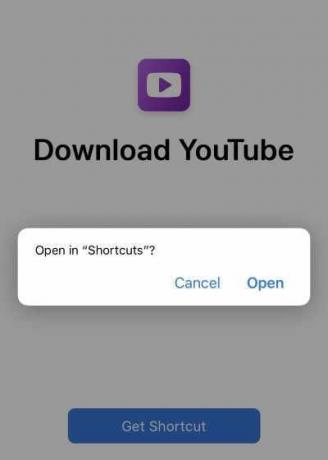
Appuyez simplement sur le lien de téléchargement ci-dessous et cliquez sur le bouton "Obtenir un raccourci" et vous avez terminé.
- Lien de téléchargement: Télécharger le raccourci YouTube
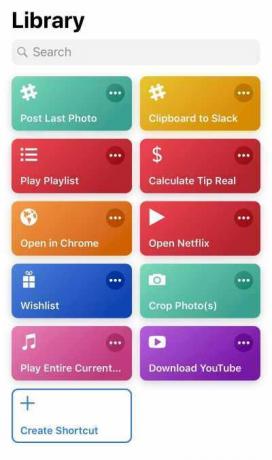
Après cela, vous pourrez voir ce raccourci dans votre bibliothèque de raccourcis. Vous pouvez également forcer la pression ou choisir l'icône de l'ellipse pour afficher le contenu de ce raccourci.
Utilisez le raccourci pour enregistrer des vidéos YouTube
Comme vous avez téléchargé le raccourci sur votre iPhone ou iPad, il est maintenant temps de le tester. Si vous avez utilisé des raccourcis, vous remarquerez que vous ne pouvez pas utiliser ce raccourci de la même manière que les autres raccourcis fonctionnent. Ce raccourci ne fonctionnera pas non plus avec Siri, en ajoutant un widget ou une page de raccourcis d'écran d'accueil. Cela ne fonctionnera que lorsque vous regardez actuellement une vidéo YouTube. Soit dans l'application youtube ou en safari. Pour accéder à la fonction de téléchargement du raccourci, vous devez accéder au bouton de partage. Voici quelques moyens courants d'accéder au bouton de partage:
- Chrome: Points de suspension verticaux à côté de la barre d'URL -> icône de partage
- Safari: Icône de partage dans la barre inférieure
- YouTube (lors de la navigation): Points de suspension verticaux à côté de la vidéo -> Partager -> Plus
- YouTube (en vidéo): Partager sous la vidéo -> Plus
Choisissez l'option des raccourcis. Ici, vous verrez les raccourcis disponibles.
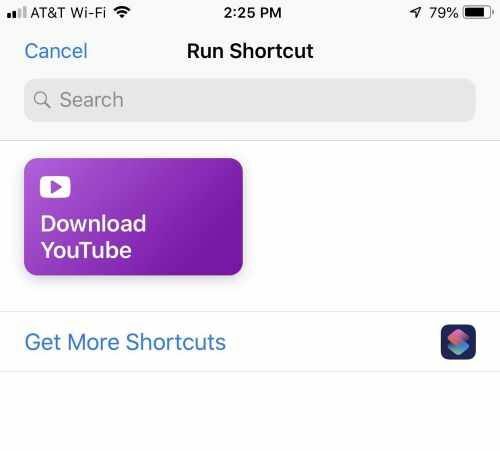
Dans la section plus, vous trouverez l'option «télécharger youtube». Sélectionnez-le et laissez-le fonctionner pour vous.
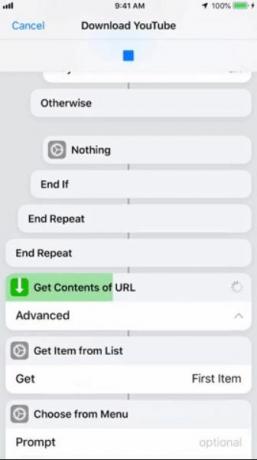
Attendez quelques minutes et profitez du raccourci fonctionnant en action. Il obtiendra le contenu de la vidéo youtube et l'enregistrera dans votre album de pellicule.
Afficher vos vidéos YouTube téléchargées
Une fois le téléchargement terminé, vous pouvez voir la vidéo dans votre galerie. Pour ce faire, ouvrez l'application Galerie et vous pourrez voir la vidéo en bas. si vous ne voyez pas la vidéo, accédez rapidement à l'onglet Album et choisissez des vidéos. Ici, vous pouvez voir la vidéo et la supprimer également.
Comment fonctionne ce raccourci
Si vous aimez la technologie et que vous vous intéressez constamment à son fonctionnement, vous vous demanderez probablement - comment fonctionne ce raccourci? Il semble télécharger comme par magie des vidéos youtube. Quelque chose que les utilisateurs d'iPhone n'ont pas pu faire pendant des années.
En termes simples, ce raccourci envoie une requête ping aux données de réponse de l'appel d'API YouTube. Ce sont les mêmes données qui sont produites pendant le streaming vidéo. Ses raccourcis accèdent à l'URL de téléchargement des vidéos réelles et les enregistrent dans la galerie de votre téléphone. Ce raccourci sera très utile si vous enregistrez fréquemment des vidéos youtube pour une visualisation hors ligne.
Rahul est un étudiant en informatique qui s'intéresse énormément au domaine de la technologie et de la crypto-monnaie. Il passe la plupart de son temps à écrire ou à écouter de la musique ou à voyager dans des endroits inconnus. Il croit que le chocolat est la solution à tous ses problèmes. La vie arrive et le café aide.



